
こんばんは、みやびです^^
今回は、ワードプレス(WordPress)ブログに画像を挿入する際、便利なフリー画像編集ソフト【Skitch】について図解入りで解説します。
私はMacbook Proを使用していますが、現在の私のこのブログの記事のほぼ全てをこれから解説する画像編集ソフト【Skitch】を使用して書いています。
ぜひ、参考にしてみてください(*^ω^*)
画像編集とは
通常、画像編集というと、デジタル写真やイラストレーションなどの画像を変化させる過程を指します。
昔は、エアブラシや絵筆を使用して、イラストの修正を行っていました。
現代は、技術も進みアナログ的な修正はほとんど行われず、デジタル加工がされています。
Photoshopという言葉、一度は聞いた事ないですか?
画像編集ソフトとしてよく用いられてますよね^^
ですが、プロのWEBデザイナーでもない限り、Photoshopのような専門的なソフトは必要ないと思うんです。
ブログを書くために簡単な画像編集ができたらそれで十分…そう思った私が探した便利なフリーの画像編集ソフトをお伝えします♪
Skitchとは
Skitchとは、Evernoteが提供しているフリーの画像編集アプリです。
ブログで使用する際の画像編集が簡単にできますし、編集した画像をEvernoteに保存することもできます。
もちろん、Photoshopに比べると機能は制限されますし、そこまで専門的な編集はできませんが、私はこのSkitchで十分編集して、ブログの更新ができています。
あ、ちなみにWindows PCをお使いの方でしたら、断然!【ScreenPresso(スクリーンプレッソ)】がオススメです。
私自身、今のMacbook Proに変える前、Windows PCを使用していたときはずっとScreenPressoを使用していました。
なぜ、今もScreenPressoを使わないのか?というと、ScreenPressoはWindows専用なんです(TT)
ということで、調べたり聞いたりした結果、Skitchが良いらしい!という事で導入しました。
Skitchのダウンロード方法
それでは、早速ダウンロードしていきましょう。
1.まず、App Storeに接続します。

2.検索窓に Skitch と入力します。
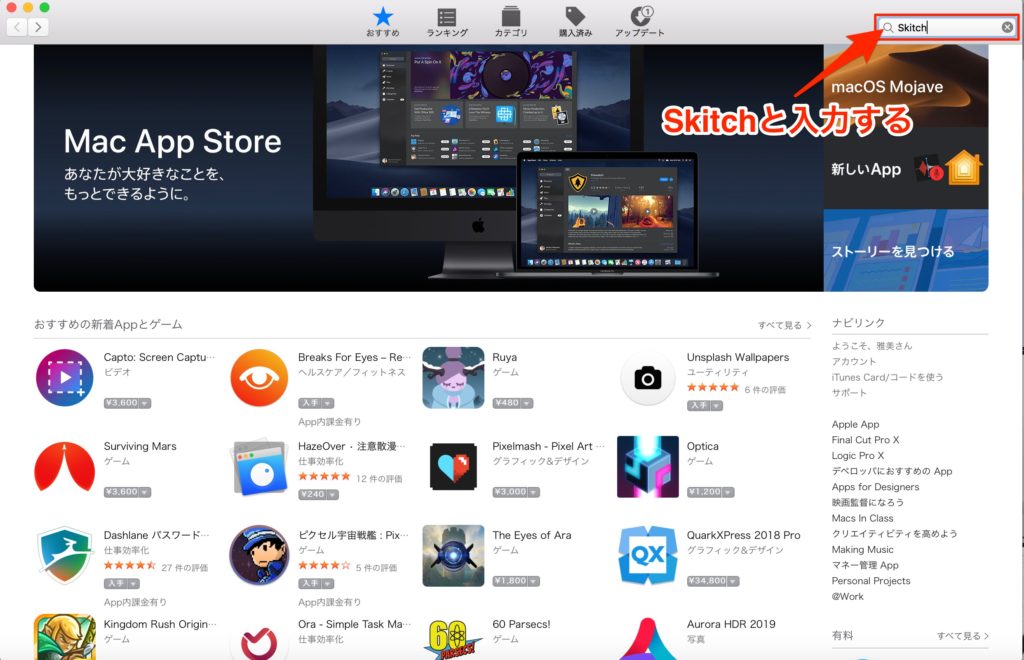
3.Skitchの検索結果が表示されるので、「インストール」をクリックします。

↓
インストールが完了するまで待ちます。
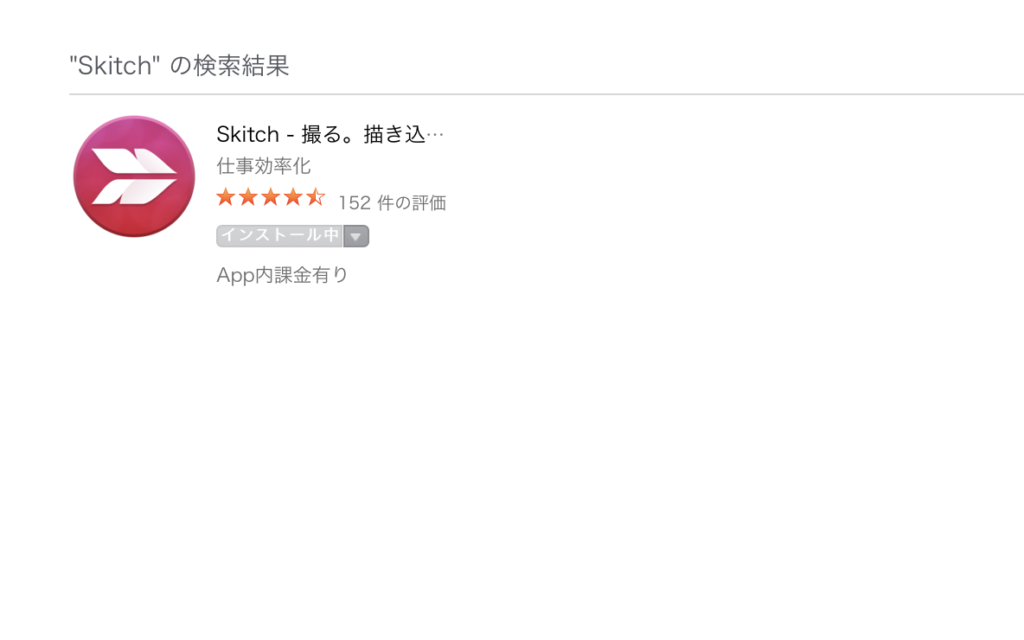
4.インストールが完了すると、Launchpadに追加されますので、クリックします。
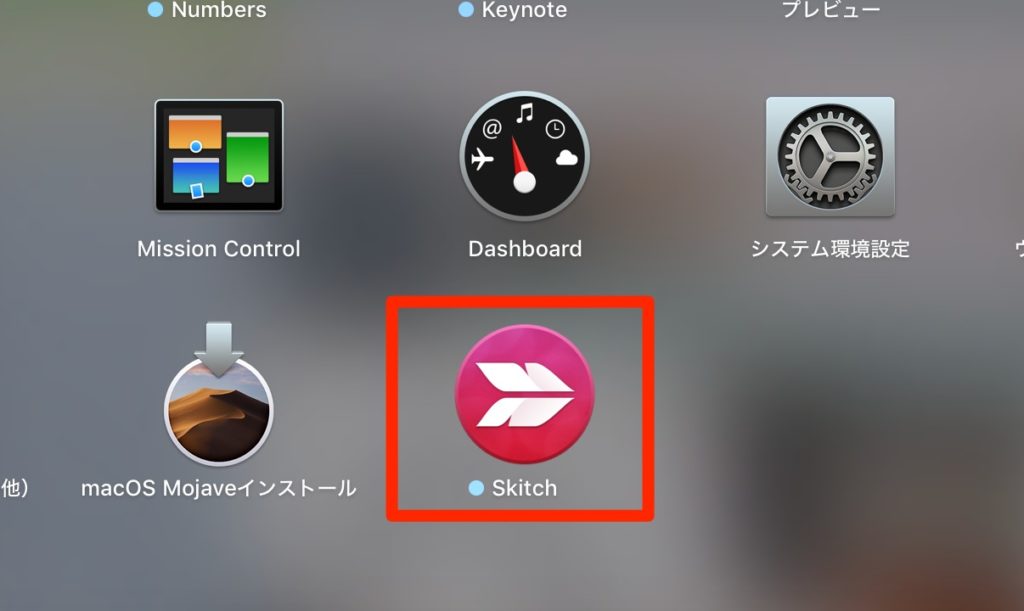
5.Duckと、ツールバーに追加されます。
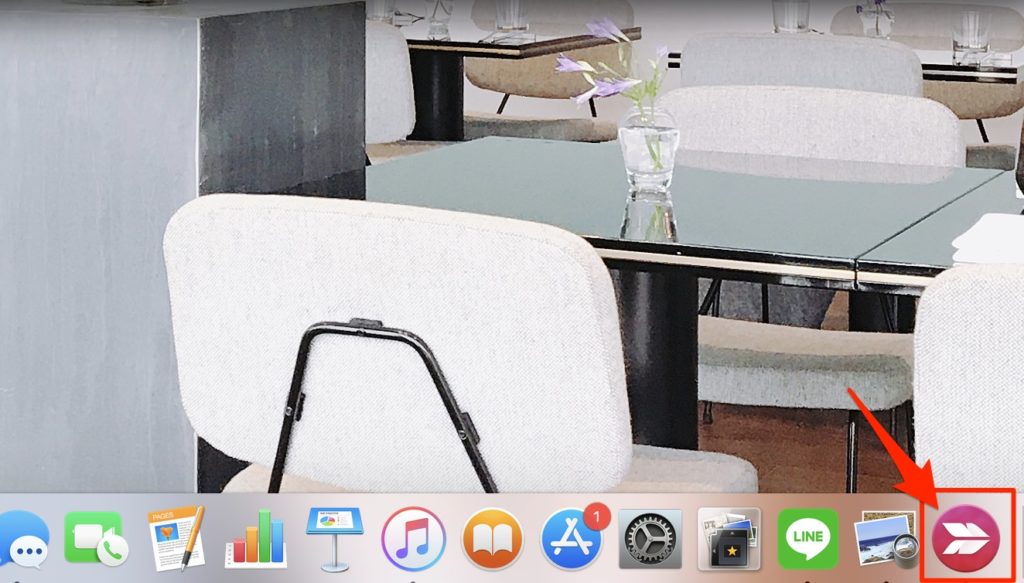

お疲れ様でした♪これで、ダウンロードは完了です^^
Skitchの使用方法
1.Skitchのアイコンをクリックします。すると、このような画面が表示されます。
もし、Evernoteのアカウントをお持ちでしたら、サインインしておくと便利です。
Evernoteのアカウントを持っていなくても使用はできるので、すぐにアカウントを取得しない場合は、「後で行う」をクリックして次に進みます。
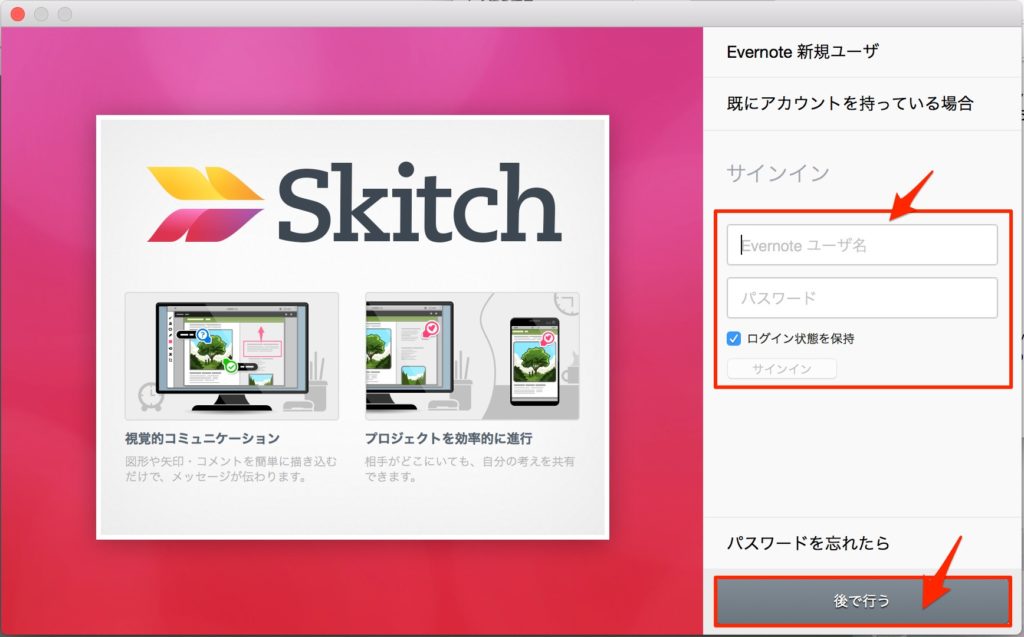
2.Skitchの画像編集画面が表示されました。左側にある赤枠で囲った部分を選択する事で文字を入力したり、矢印を挿入したり、線を引いたりできます。
画像を撮影したいときは、画面上の「画像キャプチャ」と書かれた部分をクリックすると画面を選択できるようになります。
ただ、画像を撮影するだけでなく、タイマー機能もついているので右クリックした時の画像を撮影するときも便利です。

ちなみに、以前使用していたパソコンから引き継いできた画像もSkitchで開いて編集することができます。
編集したい画像を、右クリックして「このアプリケーションで開く」にカーソルを合わせると、どのアプリで開くか選択できるので、ここでSkitchを選択してください。
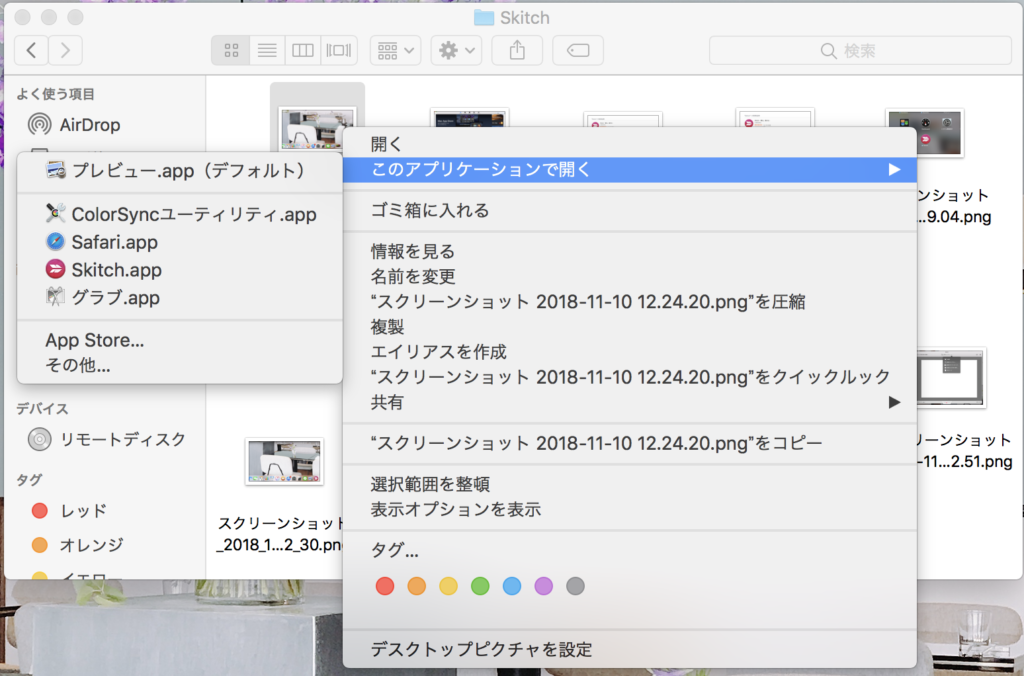
終わりに
いかがでしたか?
今回は、フリーで使える画像編集ソフトSkitchのダウンロード方法と使用方法について解説しましたが、ご理解いただけたでしょうか。
あなたがブログを書く中で、操作手順等の解説をするときに簡単な画像編集が必要な場面が出てきます。
その時は、今回ご紹介したSkitchを使用してあなたのブログの読者さんが見やすくわかりやすい画像になるよう編集してみてくださいね!
それでは、今回はこの辺で。
最後までお読みいただきましてありがとうございました<(_ _*)>
PS.このブログに関するご感想・ご質問・
ご要望・あなたが不安に思っている事等々
宜しければメッセージ頂けると嬉しいです(*^ω^*)
もちろん、ただの世間話も大歓迎です!!
メッセージ頂けると泣いて喜びます(´;Д;`)
心を込めて必ず返信させて頂きます(^_−)−☆
みやびにメールしてみる→コチラ



コメント